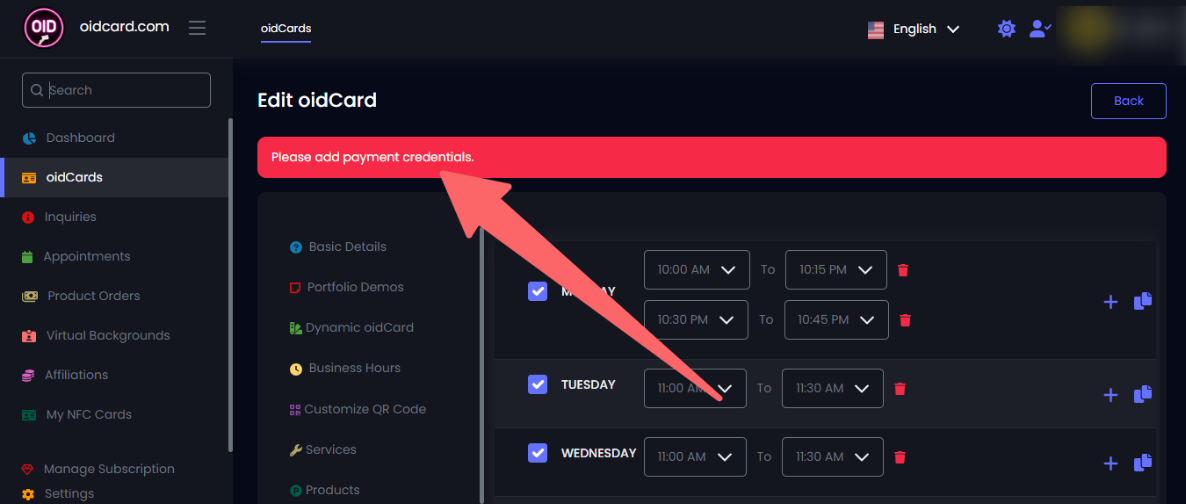5. Appointment Set
বর্তমান ব্যস্ত জীবনযাত্রায়, সঠিক সময়ে সেবা নেওয়া এবং দেওয়া নিশ্চিত করতে appointment একটি অত্যন্ত গুরুত্বপূর্ণ ভূমিকা পালন করে।
Doctor, Consultant, Lawyer, Beauty Expert, Fitness Trainer, অথবা Therapist—এই ধরনের পেশাজীবীরা সাধারণত appointment-এর মাধ্যমে তাঁদের সেবা প্রদান করে থাকেন।
এতে করে সময়ের সঠিক ব্যবহার হয় এবং client বা রোগীর প্রয়োজন অনুযায়ী মানসম্পন্ন সেবা নিশ্চিত করা যায়।
আপনি কি জানেন? আপনার oidCard pro account ব্যবহার করে এখন খুব সহজেই client-দের জন্য appointment set করতে পারবেন এবং আপনার customer-রা খুব সহজে কোন ঝামেলা ছাড়াই মাত্র ১ মিনিটে আপনার appointment book করতে পারবে।
কিভাবে appointment set করতে পারবেন তা নিচে আলোচনা করা হল:
কিভাবে Appointment Set করব ?
আমরা এখানে একজন Doctor-এর উদাহরণ দিয়ে বুঝাবো যাতে আপনি জিনিসটি খুব সহজেই বুঝতে পারেন । তাহলে শুরু করাযাক,
মনে করেন, আপনি একজন Doctor, বিভিন্ন ব্যস্ততার কারণে আপনি শুধু সপ্তাহে রোগীদের ৩ দিন সেবা দিয়ে থাকেন (শনিবার, মঙ্গলবার এবং বৄহস্পতিবার)। আপনি এই ৩ দিনে ৫ ঘন্টা করে মোট ১৫ ঘন্টা নিজের Chamber-এ বসে থাকেন।
এখন প্রতি রোগীদের আপনি ৩০ মিনিট করে সেবা দিয়ে থাকেন যার জন্য আপনার visit fee ৫০০ টাকা । এর মানে আপনি প্রতিদিন ১০ টা করে রোগী দেখেন (৫০০*১০= দৈনিক ৫০০০ টাকা)।
এখন আপনার সমস্যা হল সময় নিয়ে, আপনি ব্যস্ততার কারণে একেক দিনে অন্য সময়ে রোগী দেখেন । যেমন:
- শনিবার (সকাল ১০ টা থেকে দুপুর ১২ টা পর্যন্ত) (বিকেল ৫ টা থেকে রাত ৮ টা পর্যন্ত)
- মঙ্গলবার (দুপুর ১২ টা থেকে ৩ টা পর্যন্ত ) (সন্ধ্যা ৭ টা থেকে রাত ৯ টা পর্যন্ত)
- বৄহস্পতিবার (সকাল ১১ টা থেকে দুপুর ১ টা পর্যন্ত) (বিকেল ৪ টা থেকে সন্ধ্যা ৭ টা পর্যন্ত)
এখন আপনার Timing এবং ৩০ মিনিট করে Slot-এ যত সমস্যা হক না কেন আপনি খুব সহজে oidCard-এ Manage করতে পারবেন । কীভাবে কি করবেন তা Step by Step নিচে আলোচনা করা হল:
1. oidCard-এ Sign in করুন
- সবার প্রথমে oidCard.com -এ যান
- তারপার উপরের ডান পাশে “Sign in” Button-এ Click করুন ।
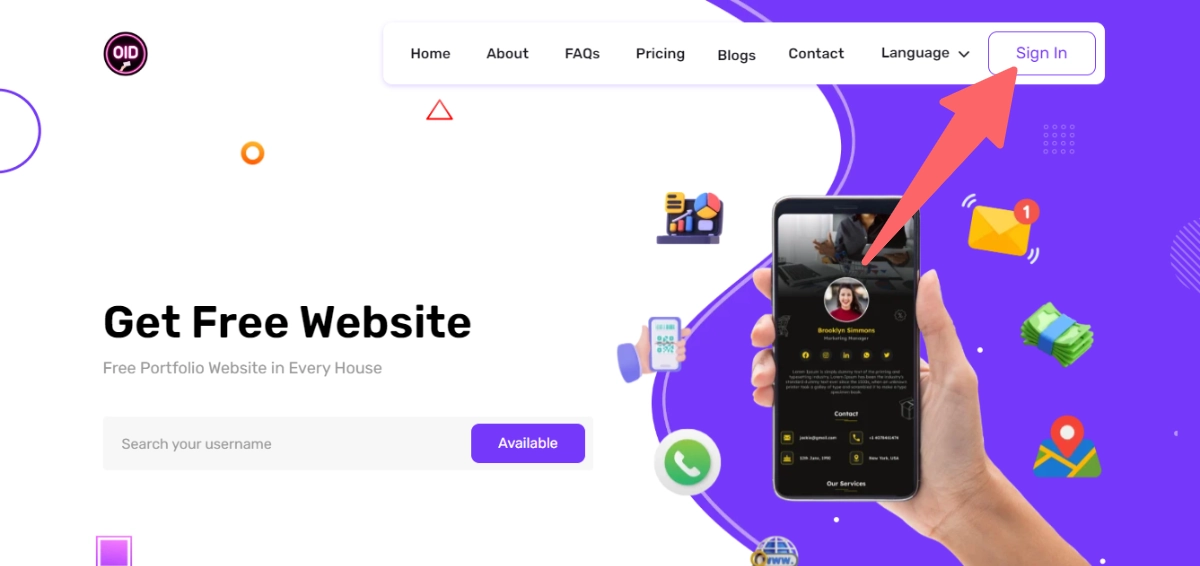
- নিজের username এবং password দিয়ে নিজের website-এর “Back End” -এ প্রবেশ করুন
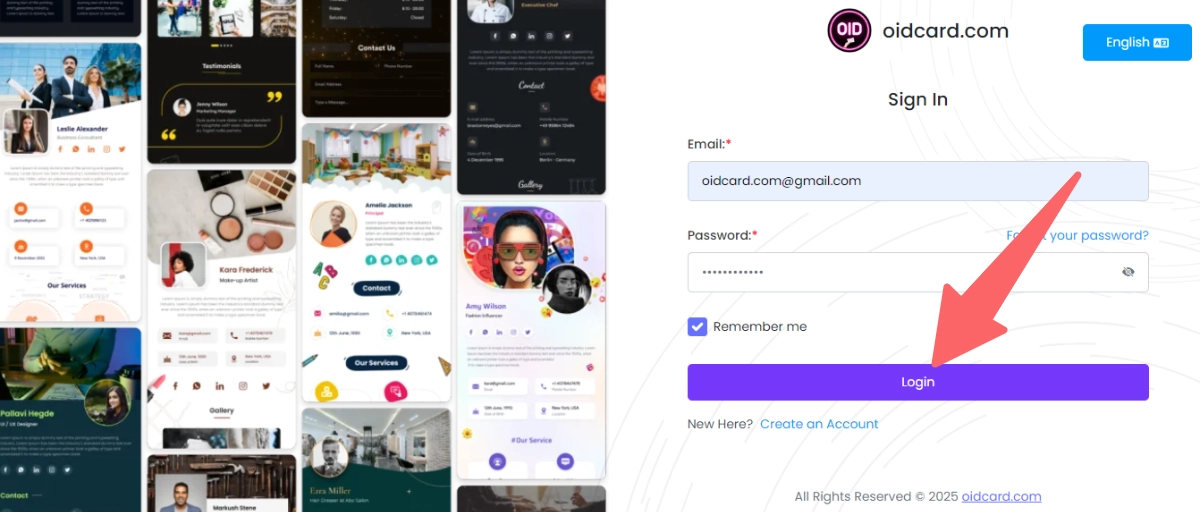
2. Appointment Set করুন
সাধারনত নিজের website account-এ ঢুকার পর Dashboard-এ যে appointment option দেখতে পারবেন সেই option টি হল শুধুমাত্র দেখার জন্য যে কারা appointment নিয়েছে।
কিন্তু appointment set করার জন্য আপনাকে যেতে হবে:
- Dashboard-এর নিচে oidCard button আছে সেটি click করুন
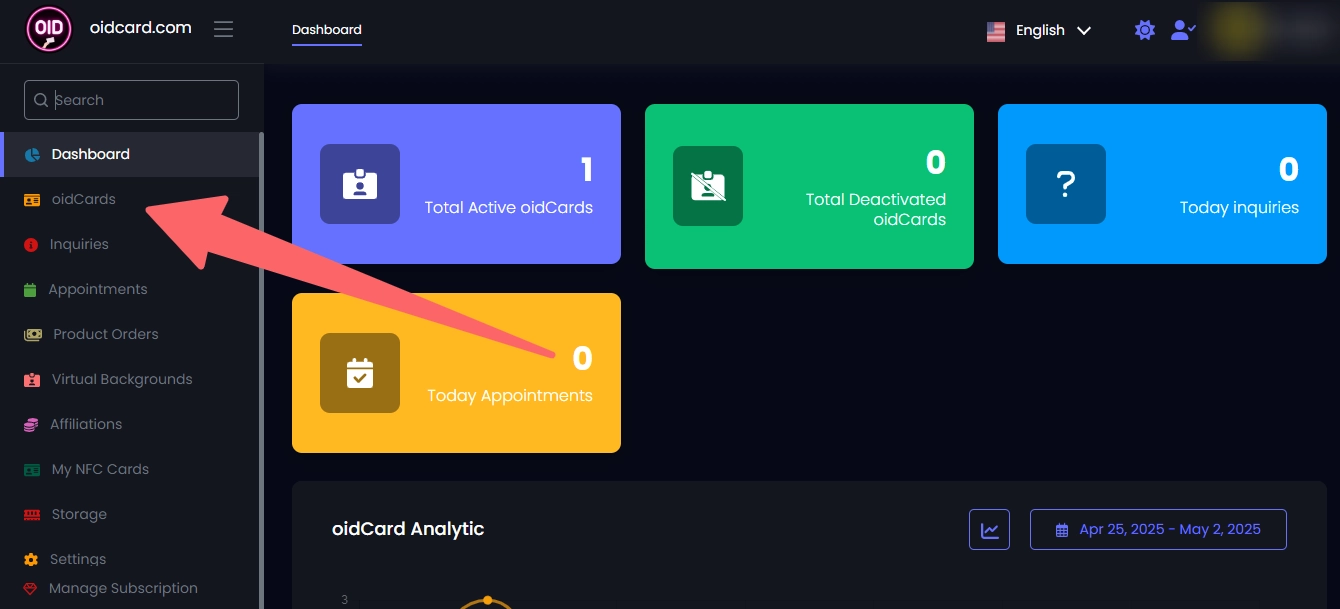
- Edit icon-এ click করুন
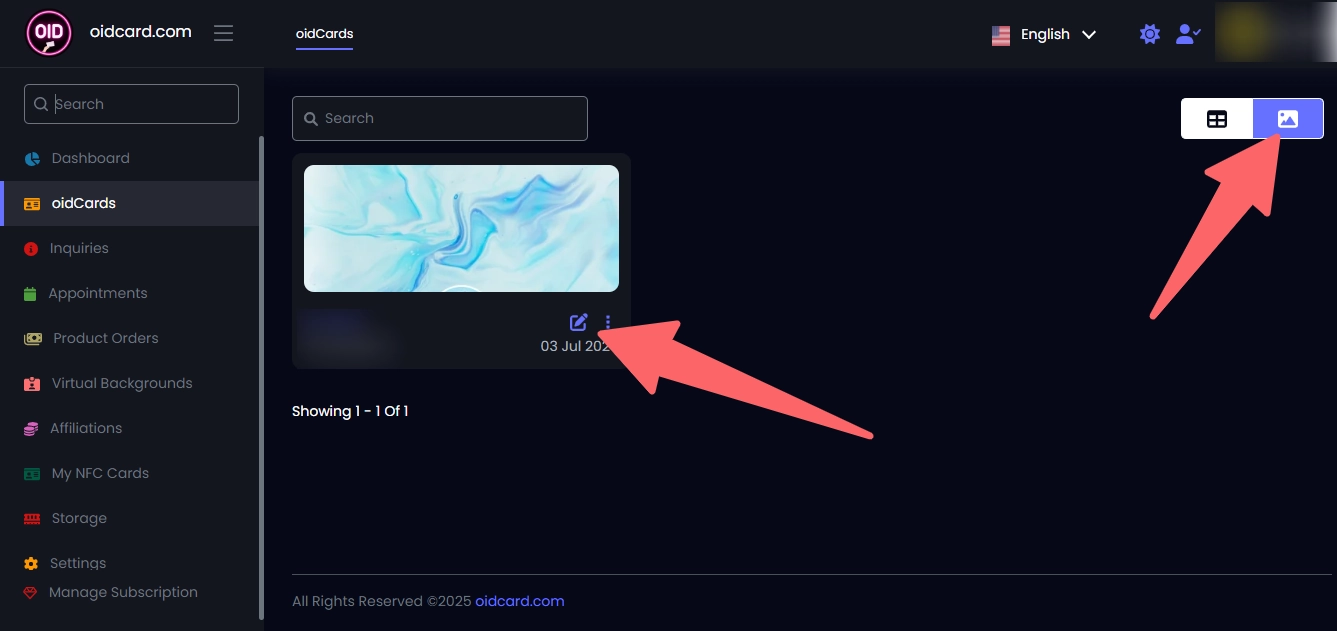
- তারপর দুইটি “3 Dot” দেখতে পারবেন, নিচের “3 Dot” -এ click করুন
- এখানে কয়েকটা 3 dot আছে, তাই Confuse হবেন না, URL Alias- এর সাথে যে 3 Dot দেখতে পারবেন সেটি click করুন
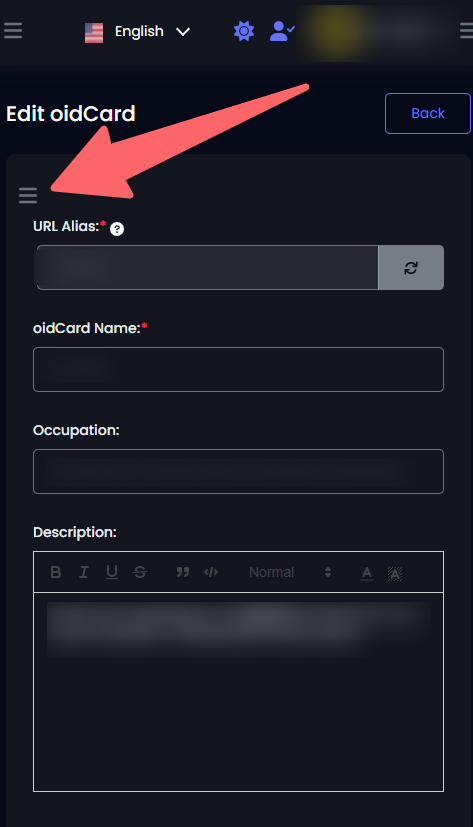
- তারপর Appointment-এ click করুন

2. Time Slot ঠিক করুন
আপনি সেখানে সপ্তাহের ৭ দিনই দেখতে পারবেন, কিন্তু আপনি যেহেতু শনিবার, মঙ্গলবার এবং বৄহস্পতিবার free থাকেন
- তাই (Saturday, Tuesday & Thursday) select করুন
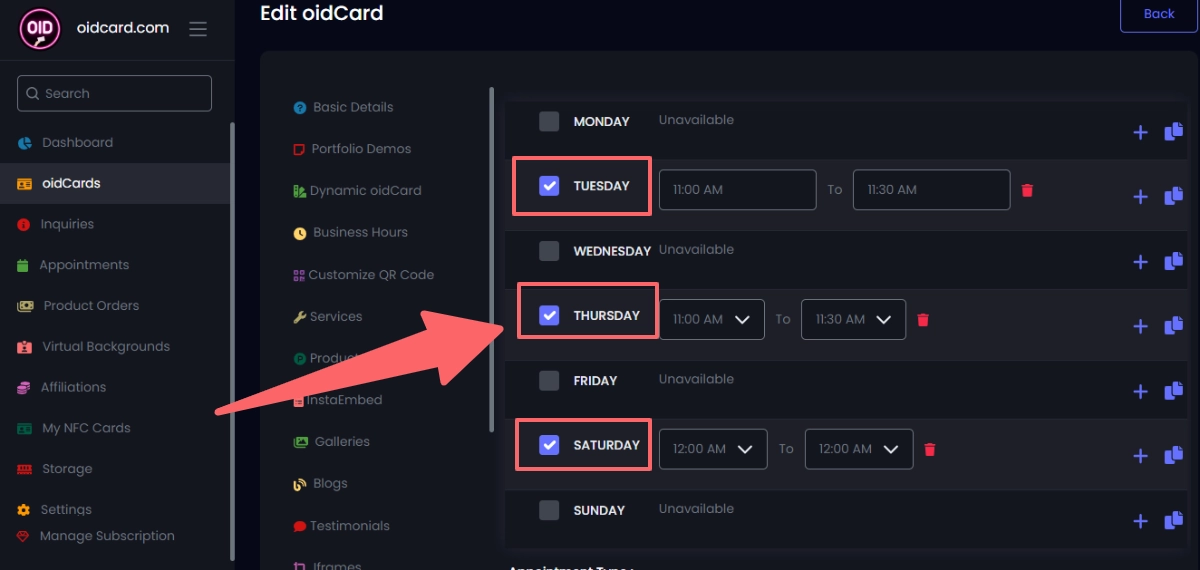
- এবার শনিবারে আপনি যেহেতু ৩০ মিনিট করে ১০ টি slot add করতে চাচ্ছেন তাহলে
- প্রথমে 10:30 AM add করুন তারপর 10:00 AM (এভাবে উল্টো করলে Slot ভালোভাবে add করতে পারবেন)
- তারপর ঐ same দিনের জন্য + icon-এ click করুন
- তারপর আবার প্রথমে 11:00 AM add করুন তারপর 10:30 AM (উল্টো)
- এভাবে ১০ টি slot add করুন
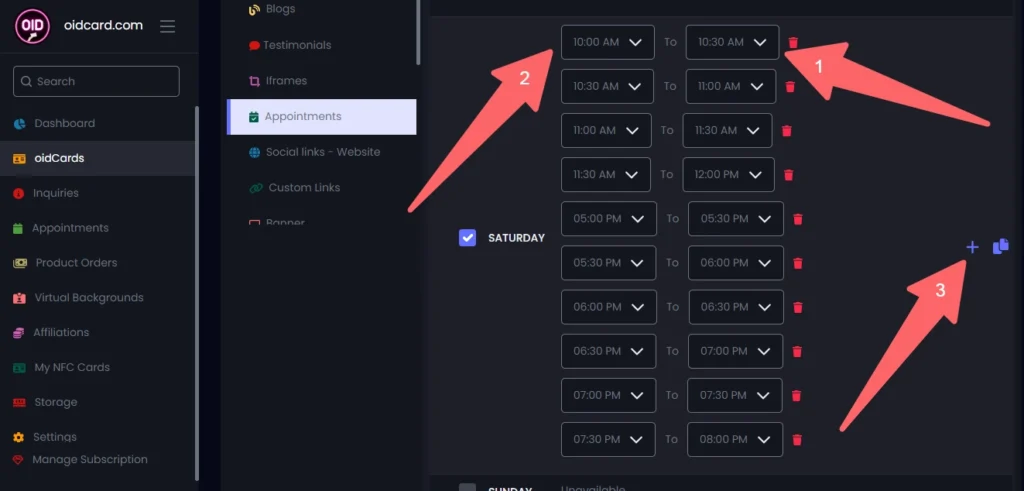
- তারপর কষ্ট কমানোর জন্য copy icon -এ click করুন
- এবং সেখান থেকে মঙ্গলবার এবং বৄহস্পতিবার select করুন
- তাহলে যে ১০টি slot শনিবারের জন্য ready করেছিলেন সেটি মঙ্গলবার এবং বৄহস্পতিবারেও copy হয়ে যাবে
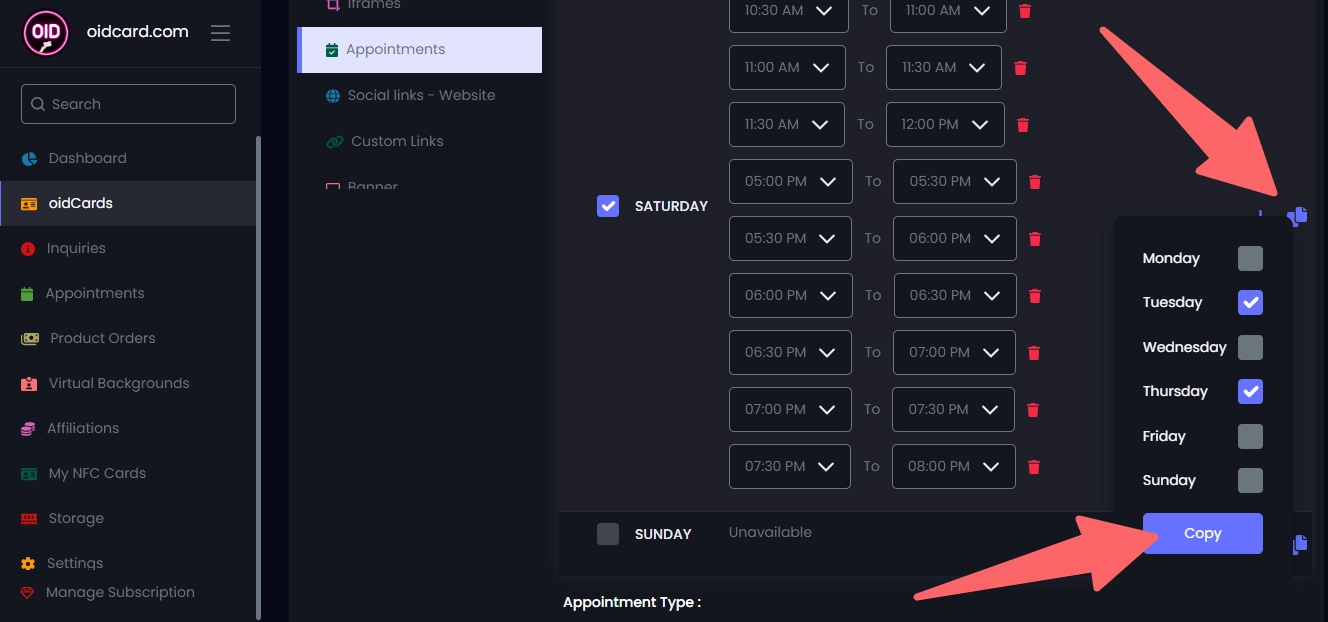
- এবার যেহেতু অন্য দিনের time same না, তাহলে মঙ্গলবার এবং বৄহস্পতিবারের জন্য Time Edit করুন
- অথবা আগের system-এ Manuallyওadd করতে পারেন
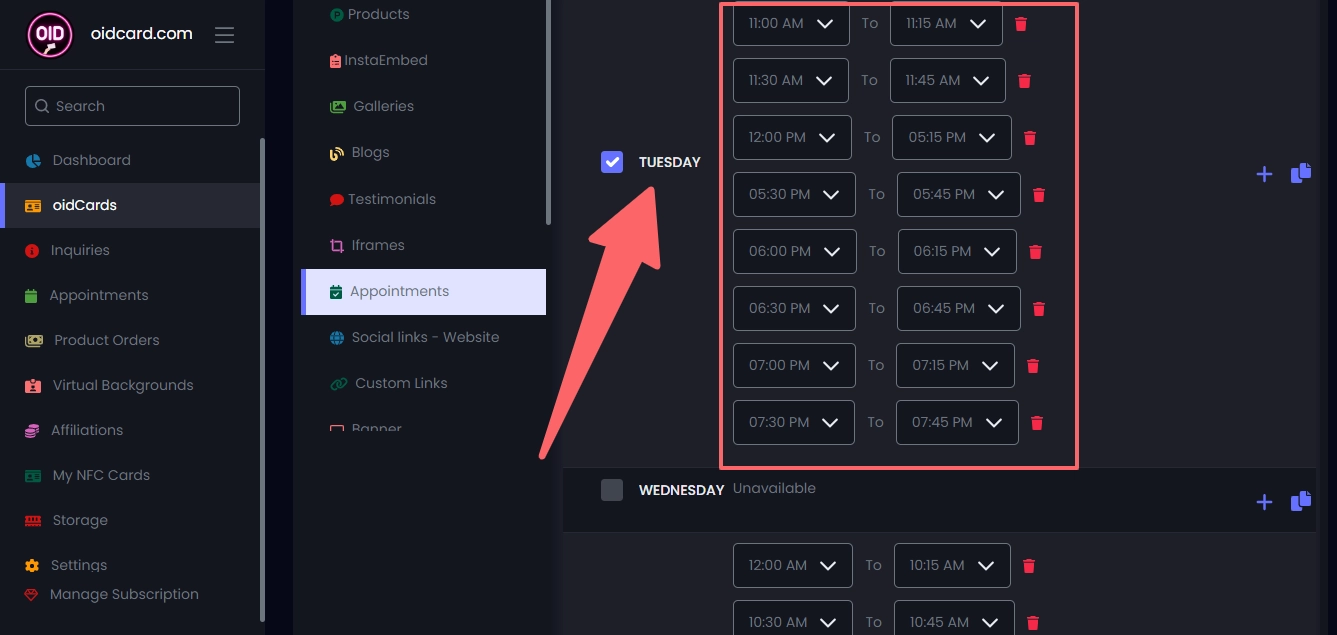
আপনি চাইলে ১৫,৩০,৪৫ মিনিট, ১,২,৩ ঘন্টা করেও slot add করতে পারেন
3. Free/Paid Select করুন
আপনি appointment type-এ free select করুন
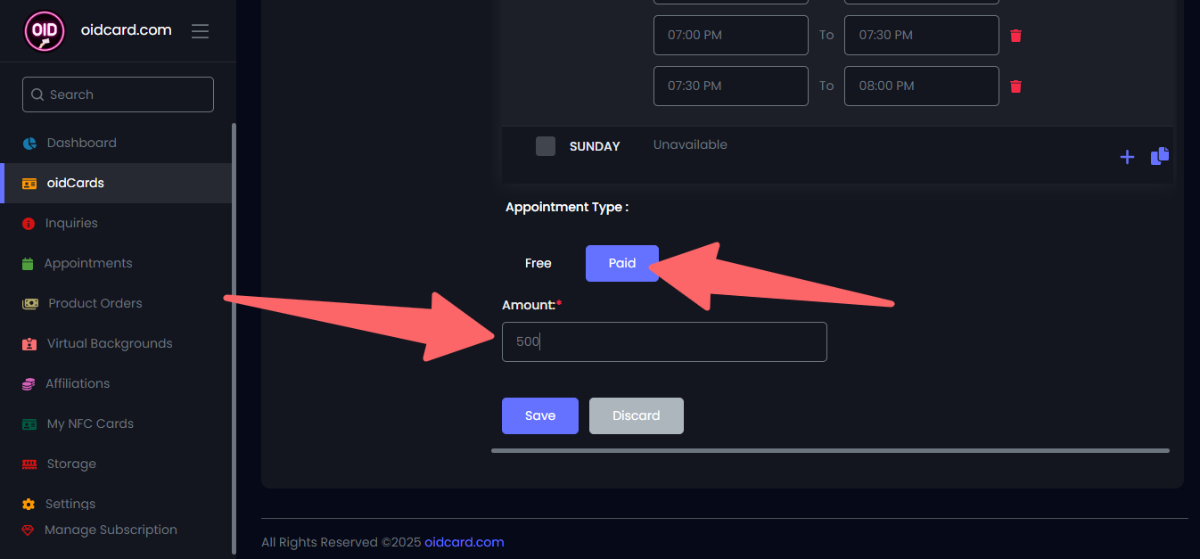
- অথবা যেহেতু visit fee আপনি ৫০০ রাখেন তাহলে paid select করুন
- Paid-এর amount-এ 500 type করুন
4. Save Button-এ Click করুন
- সবকিছু ঠিক থাকলে save button-এ click করুন
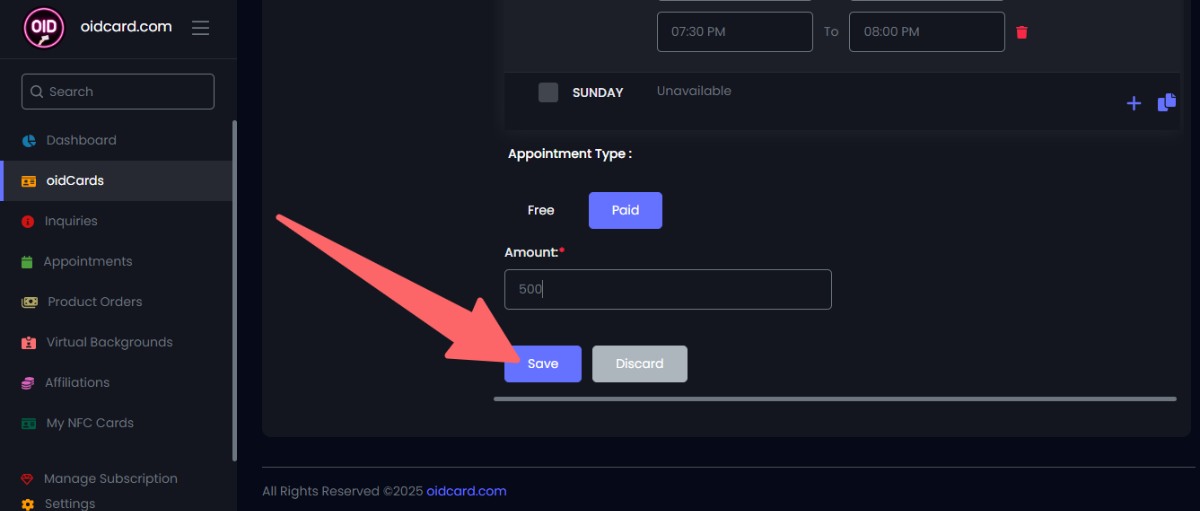
এখন আপনার client -রা আপনার oidCard website-এ গিয়ে নিজেই appointment book করতে পারবে
5. Payment Credential Set করুন
আপনি যদি আপনার appointment slot-এর জন্য payment নিতে চান তাহলে প্রথমেই payment credential (Bkash or Bank) set করে ফেলুন ।
এটি set করে নিলে কেউ আপনাকে appointment-এর জন্য pay করতে চাইলে direct আপনার Bkash বা Bank-এ pay করতে পারবে ।